Però, io sono gia in possesso di tutto questo perchè diciamo che "smanetto" di qua e di la per tutto il giorno

Cmq ecco a voi un ottima guida su come trascodificare e passare i vosrti file video sulla Ps3.
Utilizzando un software appropriato è possibile visualizzare sulla PS3 anche formati DIVX e XVID utilizzando la transcodifica al volo di NERO Ecco cosa ci serve per far funzionare la condivisione :
1. Rete locale attraverso router *
2. PS3 con firmware 1.80
3. PC con Windows Vista o XP
4. Ultima versione di Nero: http://www.nero.com/nero7/ita/nero7-demo.php
*assicuriamoci di aver UPnP attivato sul nostro router http://it.wikipedia.org/wiki/UPnP
Iniziamo !
- Accendiamo la Playstation3 e entriamo nel nostro profilo, lasciamola sul desktop (XMB).
- Installiamo la suite di NERO 7 su PC ( assicurandoci, in caso di installazione personalizzata di installare NERO MEDIA HOME )
Operazioni sul PC
Avviamo Nero Media HOME, appena avviato Nero Media HOME, comparirà l’avviso del Firewall, consentite.

dopo la conferma comparirà questa schermata :

Selezioniamo “Condividi tutto il contenuto indicizzato da Nero Scout”
Ora passiamo nell’opzione “Rete”

Come: Nome rete: scegliamo come chiamare la condivisione (possiamo lasciare quella impostata di default)
Porte di rete: lasciamo di default.
Interfacce di rete: Selezioniamo il nostro dispositivo di rete in funzione, quello in uso è riconoscibile dall’indirizzo IP visibile, questo vuol dire che sta “lavorando”.
Ora passiamo nell’opzione “Dispositivi”

Selezioniamo “Consenti automaticamente l’accesso dei nuovi dispositivi a Nero MediaHome”
Passiamo nell’opzione “Transcodifica”

Questa opzione contente di codificare al volo i nostri file multimediali (video/audio) direttamente in MPEG, e quindi potremo visualizzare Divx e Xvid.
Lasciamo tutte le opzioni di DEFAULT, quindi Autorilevazione (consigliata) .
Lasciamo aperto il programma.
Creiamo una cartella sul desktop e chiamiamola come ci pare, io la chiamo HOME SERVER, dentro copiamo un paio di video (avi) Divx, Xvid qualche immagine e MP3.
Questa cartella ci servirà per prova, ma potrete scegliere qualsiasi cartella.
Io consiglio di condividere solo i “film” da visualizzare al momento, perché la ps3 potrebbe avere problemi a indicizzare tutta la lista di file una volta connessa a nero home server, e visto che la ps3 su XMB crea anche le anteprime, tutto andrebbe + lento.
Dopo questa premessa
-Apriamo Risorse del Computer
-Notiamo l’icona di Nero Scout:

Clicchiamo con il destro su Nero Scout e selezioniamo “Opzioni”

Andiamo in Indicizzazione / Cartelle :

Prima Deselezioniamo tutto, e poi selezioniamo solo la nostra cartella di “prova” che contiene già i nostri Divx, immagini e MP3.
Una volta selezionata, andiamo su Indicizzazione

Clicchiamo su Indicizza Ora, questa procedura potrebbe durate anche minuti a seconda dei file da indicizzare, attendiamo questo processo.
Una volta concluso clicchiamo su OK
Ritorniamo nella schermata di Nero HOME SERVER, nell’opzione Stato:

Clicchiamo su Avvia Server
Ora il nostro server è in funzione, da questo momento tutti i file indicizzati sono condivisi correttamente .
Ecco tutto quello da fare con il PC.
Ora impugniamo il joypad e trasferiamoci su PS3

Selezioniamo e avviamo la ricerca

La nostra PS3 inizierà la scansione, questione di secondi ….
Appena conclusa la scansione, ecco che ci mostra il risultato :

Una volta trovato, tutti i file multimediali saranno visibili sulla PS3 e potrete copiarli, esplorarli, riprodurli.
N.B. Alcuni file anche con la transcodifica potrebbero non essere visualizzati.
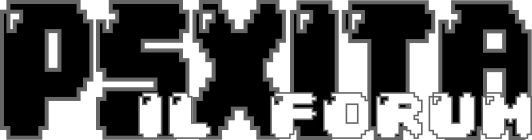







 Grazie per la dritta
Grazie per la dritta